Windows 10: kā atjaunināt un atinstalēt draiverus

Uzziniet, kā efektīvi atjaunināt un atinstalēt draiverus operētājsistēmā Windows 10, lai nodrošinātu ierīču optimālu darbību.
Ja iestatāt VPN operētājsistēmā Windows 10, iespējams, izmantojat VPN nodrošinātāja nodrošināto pirmās puses VPN lietotni. Tas, ko jūs, iespējams, nezināt, ir tas, ka operētājsistēmā Windows 10 jau ir iebūvēts VPN konfigurēšanas veids, vismaz dažiem VPN protokoliem — tas, vai to var izmantot ar jūsu VPN, ir atkarīgs no to iestatīšanas.
Iebūvētais VPN rīks atbalsta PPTP, L2TP, SSTP un IKEv2 VPN protokolus. Diemžēl tas neatbalsta standarta VPN protokolu OpenVPN. VPN pārvaldnieku var atrast lietotnes Iestatījumi sadaļā VPN, sadaļā Tīkls un internets. Lapu var atvērt tieši, nospiežot Windows taustiņu, ierakstot “VPN iestatījumi” un nospiežot enter.
VPN iestatījumu lapas augšpusē noklikšķiniet uz pogas “Pievienot VPN savienojumu”, lai atvērtu VPN konfigurācijas pārklājumu.
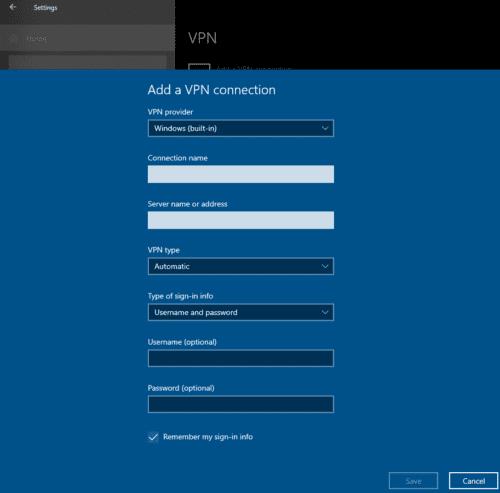
Noklikšķiniet uz “Pievienot VPN savienojumu”, lai atvērtu VPN konfiguratoru.
Pirmais solis VPN konfiguratorā ir nolaižamais lodziņš “VPN nodrošinātājs”, kurā ir tikai viena vērtība, lai atlasītu “Windows (iebūvēts)”.
Otrais iestatījums ir “Savienojuma nosaukums”, šeit varat ievadīt jebkuru vēlamo nosaukumu. Tas tiks izmantots tikai kā etiķete, tāpēc tas nav svarīgi, lai gan, ja jums būs konfigurēts vairāk nekā viens VPN, var būt laba ideja piešķirt tam noderīgu nosaukumu, piemēram, VPN nosaukumu. pakalpojumu sniedzējs.
Pēc tam jums ir jāizvēlas VPN veids, tas ir protokols, ko izmantos VPN savienojums. Jums ir jāizvēlas VPN nodrošinātāja piedāvātais protokols.
Padoms. L2TP ir divi varianti: “ar sertifikātu” un “ar iepriekš koplietotu atslēgu”. Iepriekš koplietotā atslēga parasti ir salīdzinoši īsa un izskatās ļoti līdzīga parolei. Tomēr sertifikāts būs daudz garāks, tiks veidots no nejaušām rakstzīmēm un, visticamāk, sāksies ar frāzi “SĀKT SERTIFIKĀTU” ar lielajiem burtiem.
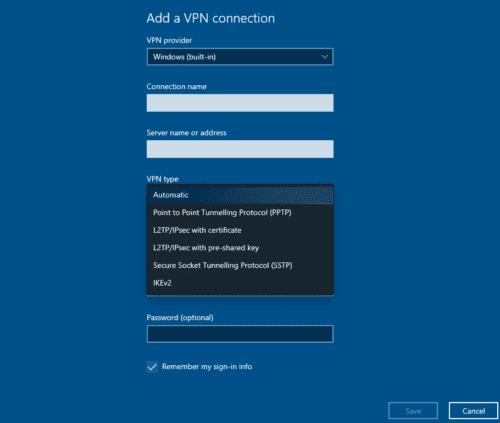
Atlasiet VPN protokolu, kuru vēlaties izmantot.
IKEv2 ir spēcīgākais atbalstītais VPN protokols, kam seko SSTP, L2TP ar sertifikātu un L2TP ar iepriekš koplietotu atslēgu. PPTP ir vismazāk drošais piedāvātais VPN protokols.
Padoms. L2TP ar sertifikātu tiek dota priekšroka tikai tad, ja uzticaties visiem lietotājiem, kas izmanto jūsu ierīci. Sertifikātus nevajadzētu saglabāt un izmantot autentifikācijai publiskos datoros, ja vien sertifikātu neglabājat tikai noņemamā krātuvē. Ja izmantojat publisku datoru, L2TP ar iepriekš koplietotu atslēgu ir labāks par sertifikātu.
Piektais iestatījums “Pierakstīšanās informācijas veids” ir autentifikācijas metode, ko izmantosit, lai izveidotu savienojumu ar VPN. Iespējas ir lietotājvārds un parole, viedkarte, vienreizēja parole un sertifikāts. Jums būs jāatlasa VPN pakalpojumu sniedzēja piešķirto akreditācijas datu veids.
“Lietotājvārds un parole” ir pašsaprotami. “Viedkarte” ļauj izmantot fiziskās drošības marķieri, lai pierādītu savu identitāti. “Vienreizēja parole” ir parole, kuru var izmantot tikai vienu reizi, pirms tā kļūst nederīga. “Sertifikāts” ir sertifikāta fails, ko izmanto, lai pierādītu jūsu identitāti.
Pēdējie divi lodziņi ir “Lietotājvārds” un “Parole”, tie abi ir pieejami tikai atkarībā no izmantotā autentifikācijas veida.
Uz sertifikātu balstīta autentifikācija darbojas tikai ar IKEv2 protokolu. Lai importētu sertifikātu, veiciet dubultklikšķi uz tā programmā File Explorer un pēc tam izpildiet sertifikātu importēšanas vedni. Kad tiek prasīts, sertifikāts jāinstalē vietējai mašīnai un jāļauj sertifikātam automātiski atlasīt, kurā sertifikātu krātuvē importēt.
Kad esat ievadījis visu informāciju un importējis sertifikātu, ja tas ir nepieciešams, varat saglabāt VPN konfigurāciju.
Lai izveidotu savienojumu ar VPN, dodieties uz VPN iestatījumu lapu, atlasiet izveidoto VPN un noklikšķiniet uz “Savienot”. Ja visa savienojuma informācija ir pareiza, tas tagad izveidos savienojumu ar jūsu VPN. Pēc savienojuma izveides tas tiks rādīts kā “Savienots” un sniegs tikai “Papildu opcijas” un opciju “Atvienot”.
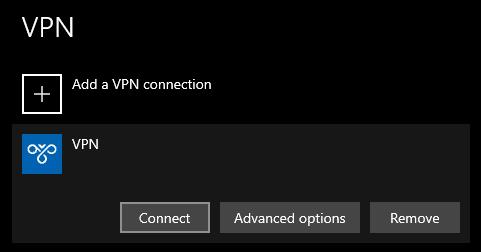
Atlasiet VPN, kuru vēlaties izmantot, un pēc tam noklikšķiniet uz izveidot savienojumu.
Uzziniet, kā efektīvi atjaunināt un atinstalēt draiverus operētājsistēmā Windows 10, lai nodrošinātu ierīču optimālu darbību.
Operētājsistēmā Windows 10 atmiņas noplūde rodas, ja jūsu izmantotā lietotne neatgrieza resursus jūsu sistēmā, kad esat pabeidzis lietot šo programmu. Ja tas notiek, datorā nevar strādāt ar citiem uzdevumiem, jo datoram nav pietiekami daudz RAM, ar ko strādāt.
Kad mēs runājam par mākoni, mēs runājam par uzglabāšanas sistēmu, kas saglabā datus un nodrošina tiem piekļuvi internetā. Pēdējos gados tādas kā Google disks, Dropbox, iCloud un citas līdzīgas ērtas datu glabāšanas iespējas ir pārliecinājušas lietotājus par mākoņservera priekšrocībām.
Ja nesen instalējāt vai atjauninājāt sistēmu Windows 10, var rasties dažas WiFi problēmas. Mēs esam šeit, lai palīdzētu.
Ja izmantojat operētājsistēmu Windows 10 un Microsoft jauno Edge pārlūkprogrammu, jums varētu rasties jautājums, kā izslēgt Adobe Flash. Pēc noklusējuma Microsoft Edge ir iebūvēts Adobe Flash atbalsts, tāpēc tas būtībā ir iespējots visu laiku.
Neatkarīgi no tā, vai plānojat jaunināt savu Windows XP, Vista, 7 vai 8 ierīci uz Windows 10 vai iegādāties jaunu datoru ar iepriekš instalētu operētājsistēmu Windows 10, varat izmantot Windows ērto pārsūtīšanu, lai kopētu visus savus failus un iestatījumus no vecās ierīces vai vecās versijas. Šajā rakstā ir aprakstītas Windows ērtās pārsūtīšanas konfigurēšanas darbības.
Tas ir banāli, bet patiesi. Dzīves sīkumi var sagādāt mums milzīgu prieku: bērna pirmie soļi, lieliski pagatavots steiks vai svaiga, skaista attēla skats kā datora darbvirsmas fons.
Kopš Apple “aizņēmās” grafiskā interfeisa koncepciju no Xerox un arī Microsoft to pēc kārtas “aizņēma”, peles rādītājs ir bijusi galvenā daļa, kā mēs mijiedarbojamies ar saviem datoriem. Tāpēc iedomājieties šoku, ko rada datora palaišana, atklājot, ka peles kursora nav.
Ja vēlaties noņemt Microsoft Edge no sava Windows 10 datora, izlasiet šo. Kopumā nav ieteicams pilnībā atspējot Edge — tas var izraisīt neparedzētas problēmas ar operētājsistēmu.
Noklikšķinot uz pogas Sākt operētājsistēmā Windows 10, saskarne ir sadalīta trīs atsevišķās sadaļās: mazās pogas kreisajā pusē, programmu un programmu saraksts vidū un statiskās vai dinamiskās flīzes labajā pusē. -rokas puse. Varat pielāgot dažas lietas par izvēlnes Sākt izskatu un darbību, tostarp mapju vai saišu sarakstu, kas parādās šajā kreisajā izvēlnē.
Kā jau minēju rakstā, kurā salīdzina Windows 7 ar Windows 10, uzdevumu pārvaldnieks ir pilnībā pārveidots. Tagad to ir daudz vienkāršāk izmantot pēc noklusējuma, taču, ja patiešām vēlaties iegūt visu informāciju tāpat kā iepriekš, jūs joprojām varat to iegūt.
Gandrīz visās jaunajās Windows versijās ir daudz komponentu, kas ir ņemti no iepriekšējām OS versijām. Lielāko daļu laika tā ir labāka vecās programmatūras versija.
Mūsdienu operētājsistēmas izmanto vairāk resursu nekā jebkad agrāk. Parasti tā nav problēma, jo tādas platformas kā Windows, macOS un lielākā daļa Linux izplatījumu ir optimizētas mūsdienu datoru aparatūrai.
Ja jūsu mājās vai darba vietā ir datoru tīkls, viena no lietām, kas jums jākontrolē, ir tas, kuri lietotāji vai lietotnes var mainīt lietas šajā sistēmā. Viens no veidiem, kā novērst nesankcionētas izmaiņas, ir viena persona tīkla administratoram.
Ja lietojat sistēmu Windows 10 un neesat sācis lietot Cortana, iespējams, vēlaties to izmēģināt. Tā pamatā ir Microsoft Siri un Google Assistant versija, taču tā ir integrēta tieši sistēmā Windows.
Ja ekrānā parādās rakstzīmes sekundes pēc to nospiešanas uz tastatūras, tas var palēnināt darbību un samazināt jūsu produktivitāti. Daudzu faktoru dēļ rakstīšana Windows ierīcēs nav sinhronizēta.
Kā sistēma Windows zina, kuru lietotni vai programmu izmantot, lai datorā atvērtu visu veidu failus. Tas ir saistīts ar failu asociācijām.
Ja vēlaties izveidot jaunu dokumentu ar izcilu tekstu, iespējams, vēlēsities padomāt par jauna fonta instalēšanu. Tos var atrast tiešsaistē bez maksas, kā daļu no fontu komplekta vai iegādāties.
Windows starpliktuve ir ērts līdzeklis, kas pastāv jau gadiem ilgi. Tas ļauj kopēt līdz 25 vienumiem, tostarp tekstu, datus vai grafiku, un ielīmēt tos dokumentā vai piespraust vienumus, kurus izmantojat regulāri.
Operētājsistēmā Windows 10 Windows ugunsmūris nav īpaši mainījies kopš Vista. Kopumā tas ir gandrīz vienāds.
Atslēdziet grupas īsziņas Android 11, lai kontrolētu paziņojumus ziņu lietotnē, WhatsApp un Telegram.
Atverot sākumlapa jebkurā pārlūkā, vēlaties redzēt savas iecienītās lietas. Kad sākat lietot citu pārlūku, vēlaties to iestatīt pēc savas gaumes. Iestatiet pielāgotu sākumlapu Firefox Android ar šiem detalizētajiem soļiem un uzziniet, cik ātri un viegli tas var tikt izdarīts.
Tālruņu pasaulē, kur tehnoloģijas nepārtraukti attīstās, Samsung Galaxy Z Fold 5 izceļas ar savu unikālo salokāmo dizainu. Taču, cik futuristisks tas būtu, tas joprojām balstās uz pamata funkcijām, ko mēs visi ikdienā izmantojam, piemēram, ierīces ieslēgšanu un izslēgšanu.
Mēs esam pavadījuši nedaudz laika ar Galaxy Tab S9 Ultra, un tas ir ideāls planšetdators, ko apvienot ar jūsu Windows PC vai Galaxy S23.
Izmantojiet jautrus filtrus jūsu Zoom sanāksmēs. Pievienojiet halo vai izskatieties pēc vienradža Zoom sanāksmē ar šiem smieklīgajiem filtriem.
Vēlaties izveidot drošu OTT pieredzi bērniem mājās? Izlasiet šo ceļvedi, lai uzzinātu par Amazon Prime Video profiliem bērniem.
Lai izveidotu atkārtotus pasākumus Facebook, dodieties uz savu lapu un noklikšķiniet uz Pasākumiem. Pēc tam pievienojiet jaunu pasākumu un noklikšķiniet uz Atkārtota pasākuma pogas.
Kā konfigurēt reklāmu bloķētāja iestatījumus Brave pārlūkā Android, sekojot šiem soļiem, kurus var izpildīt mazāk nekā minūtē. Aizsargājiet sevi no uzmācīgām reklāmām, izmantojot šos reklāmu bloķētāja iestatījumus Brave pārlūkā Android.
Jūs varat atrast vairākus paplašinājumus Gmail, lai padarītu savu e-pasta pārvaldību produktīvāku. Šeit ir labākie Gmail Chrome paplašinājumi.
Ja neesi pārliecināts, kas ir ietekme, sasniegšana un iesaistīšanās Facebook, turpini lasīt, lai uzzinātu. Apskati šo vieglo skaidrojumu.



























